
这两天的业余时间,在编写简单的Android程序的同时,一直想在Android Studio环境中调试程序。可能是由于我的电脑配置太差,配置好Android虚拟设备(AVD)后,总是跑不起来。
算了,还是用自己的手机连接Android Studio进行调试吧,下面是操作的详细步骤。
1、配置SDK Manager
启动Android Studio。等待Android Studio启动完成后,选择Tools|SDK Manager菜单项:

确保SDK Tools和相关软件已经安装:
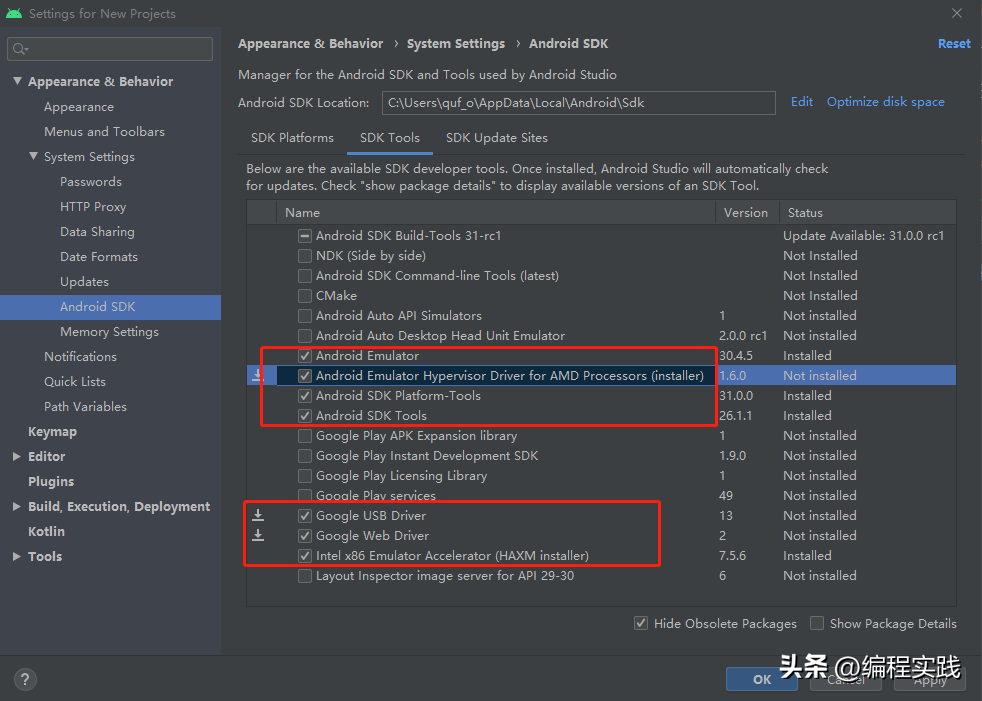
根据手机的Android版本,选择SDK平台。我的手机的Android版本是8.0.0,因此我在Android SDK中选择8.0版本:
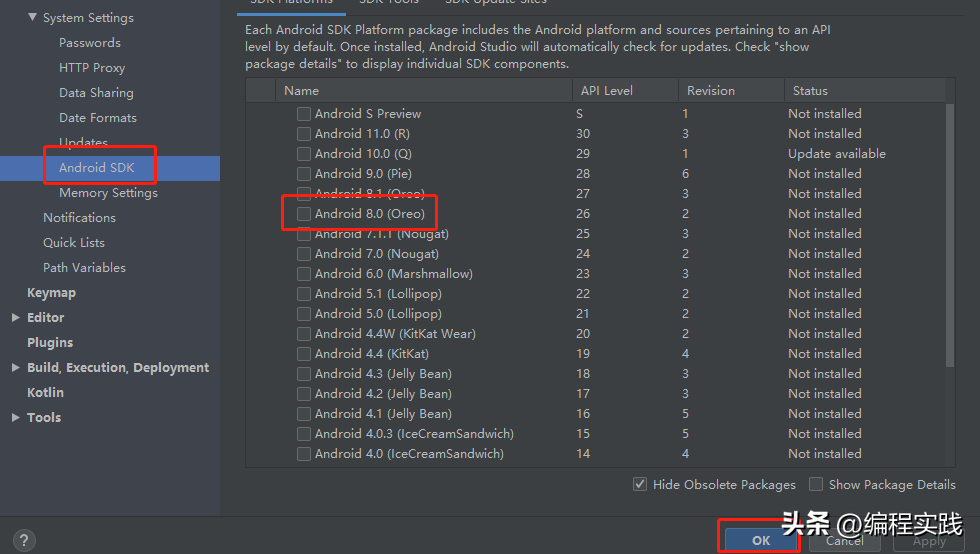
然后等待Android SDK的下载与安装,大约需要15分钟:
2、安装Android USB Driver
使用baidu搜索Android USB Driver,搜寻Android的USB驱动软件。我测试的手机是华为品牌,在华为官网上搜索到相关资源:
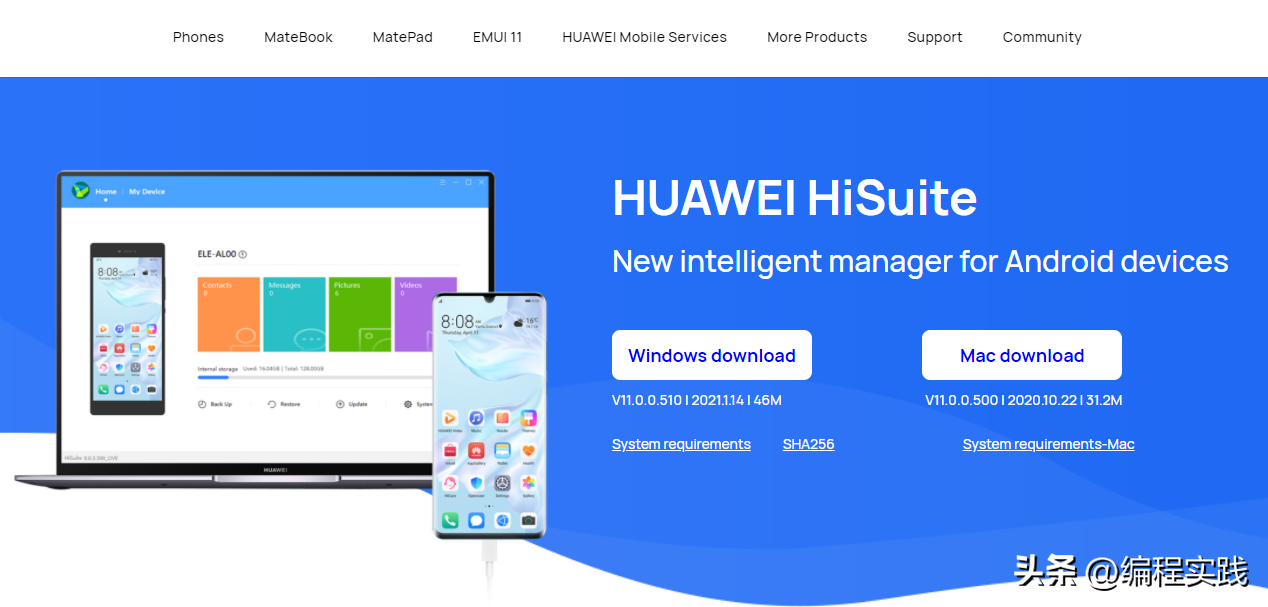
下载后得到HiSuite_11.0.0.510.exe文件。
执行HiSuite_11.0.0.510.exe,进行安装:
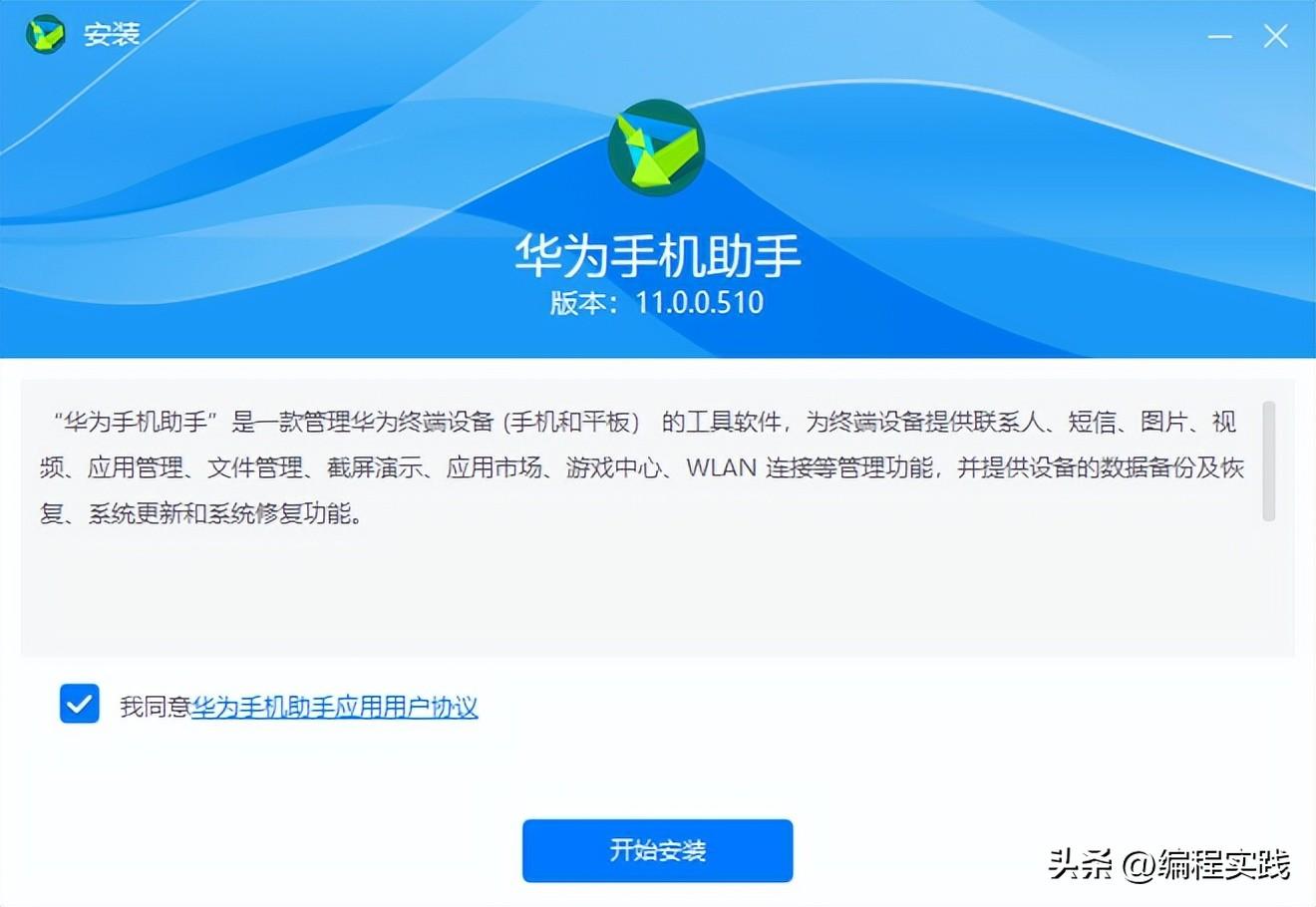
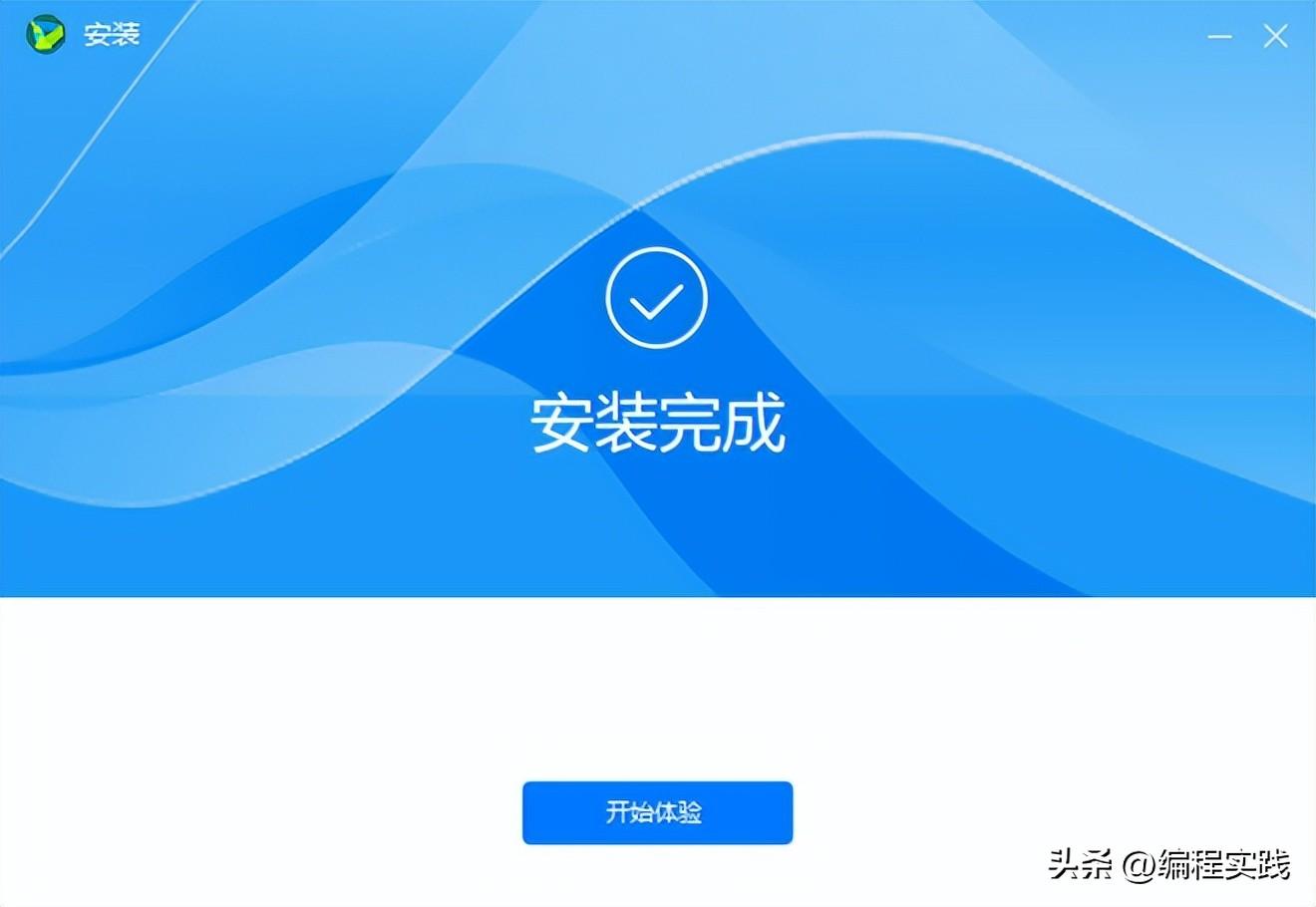
下面我们查看是否安装好。
在桌面上的电脑图标上,选择右键菜单项“管理”:
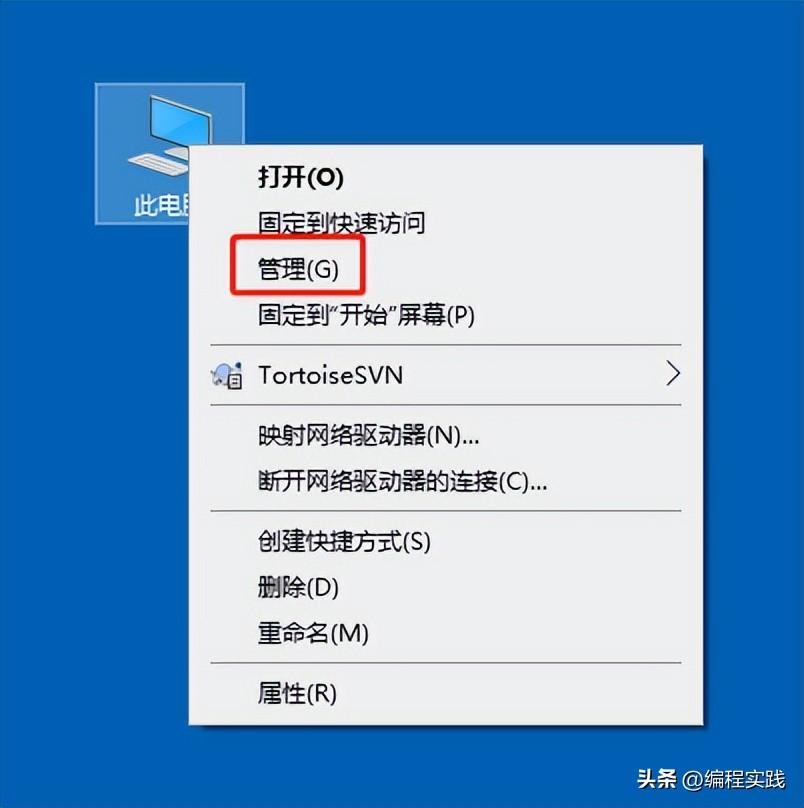
在计算机管理对话框中,选择“设备管理器”:
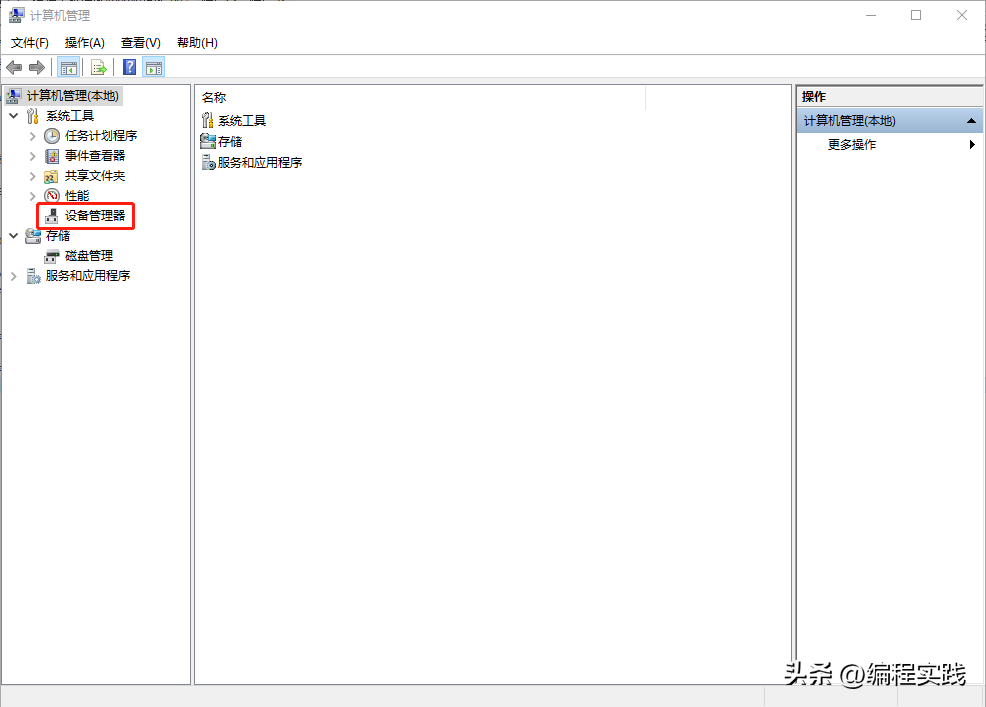
然后点开便携设备节点:

看到自己的手机设备,选择该设备的右键菜单项“更新驱动程序”:
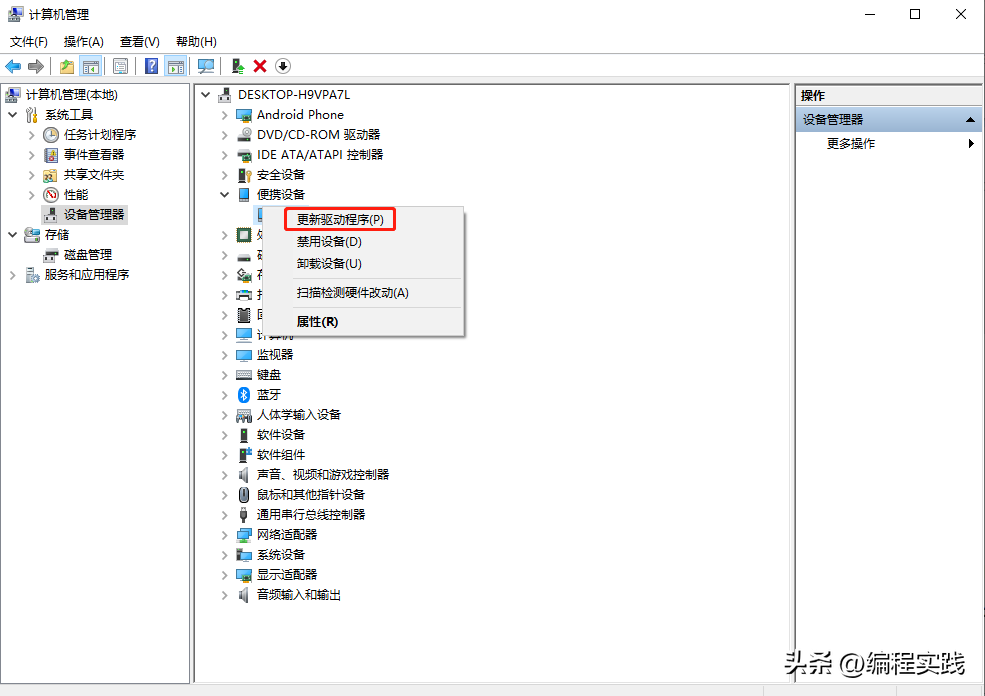
3、手机上进行设置
下面是华为手机的操作方法,其它品牌手机可以百度一下设置方法。
选择“设置”,然后在“设置对话框”中选择“系统”:
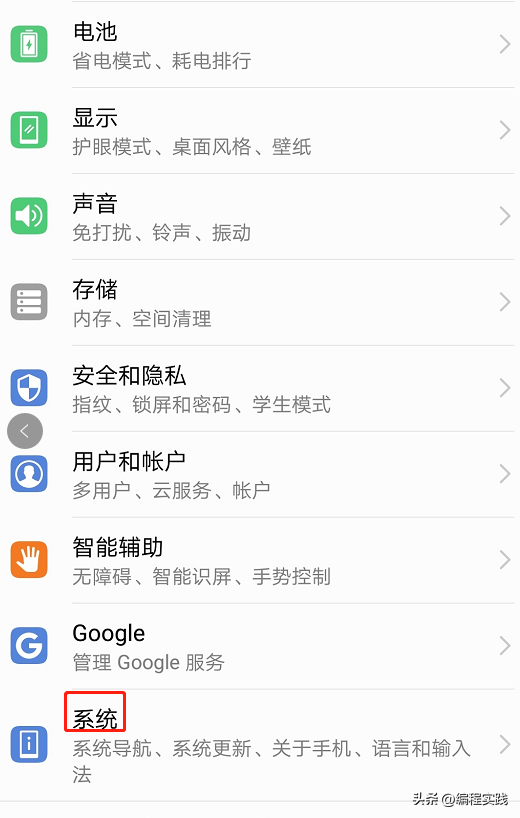
然后在“系统对话框”中选择“关于手机”:

在“关于手机对话框”中选择“版本号”:
点击该位置,直到系统提示已经处于开发者模式:
在开发人员选项中,打开USB调试开关:
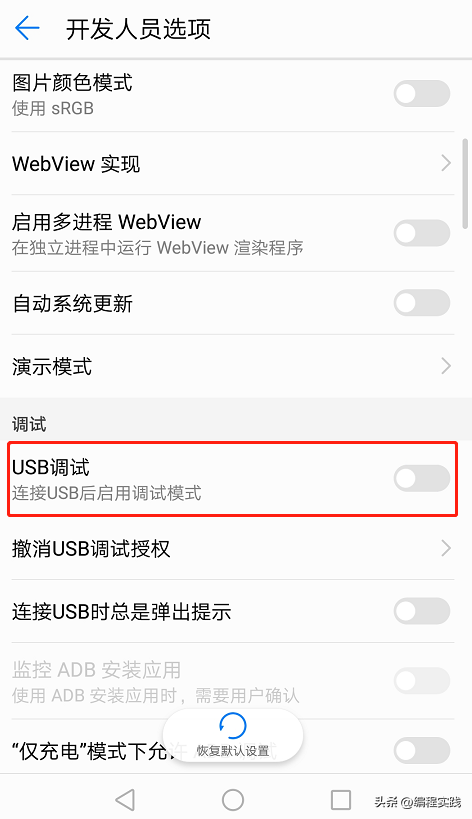
4、Android Studio使用实际的手机
将电脑和手机通过数据线连接,并选择“传输文件”的模式。
打开Android Studio,在设备列表中,就出现了自己的手机:
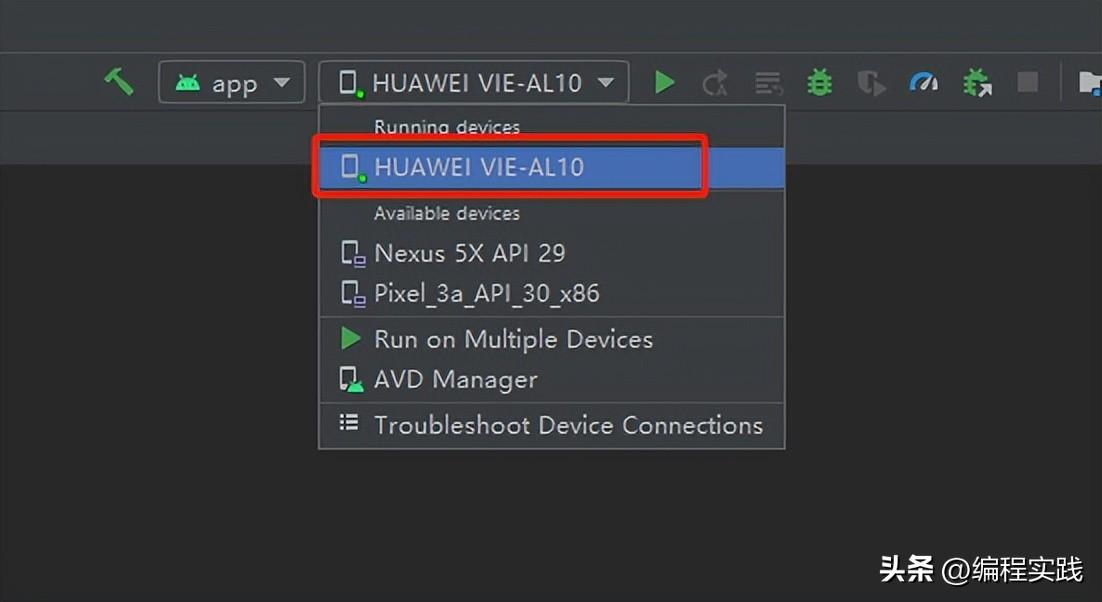
选择自己的手机,然后点击绿色的运行按钮,自己手机上就会运行Android Studio上的程序。
本文的技巧对于Android开发熟手来说,是轻而易举的事情,但是我却花了5个小时才搞定,因此把详细操作过程写下来,供和我一样的新手参考使用。
Android Studio开发实战:从零基础到App上线(第3版)(移动开发丛
¥148.8
购买
限时特惠:本站每日持续更新海量各大内部网赚创业教程,会员可以下载全站资源点击查看详情
站长微信:11082411

